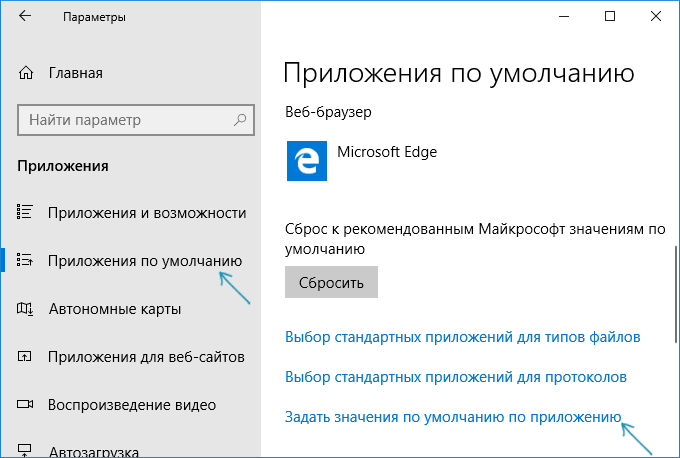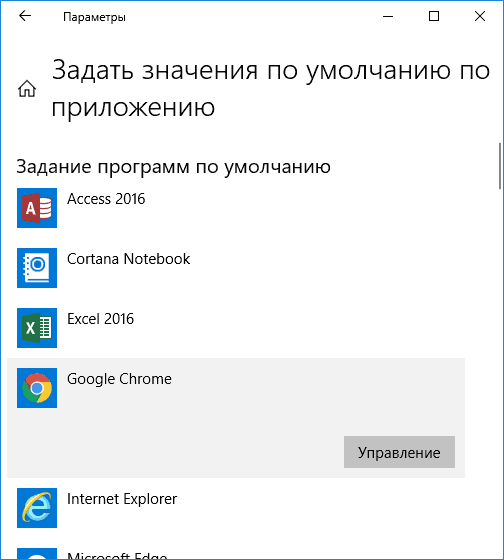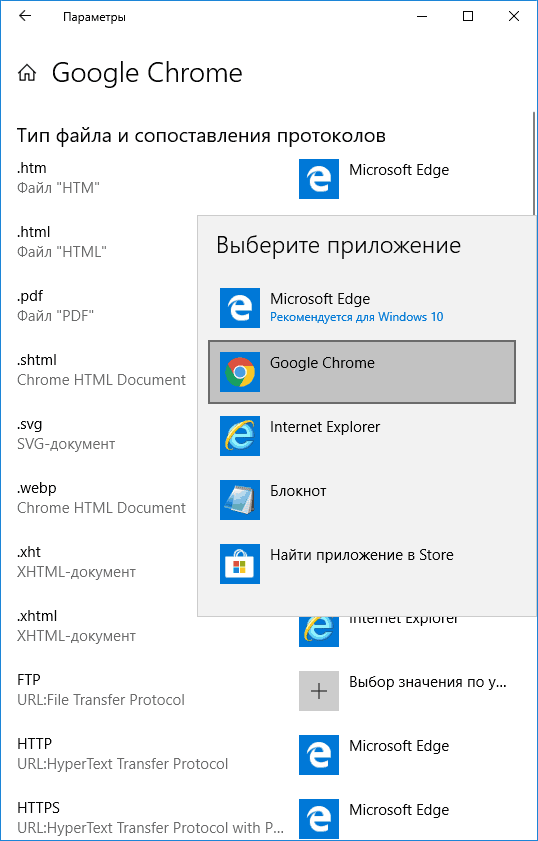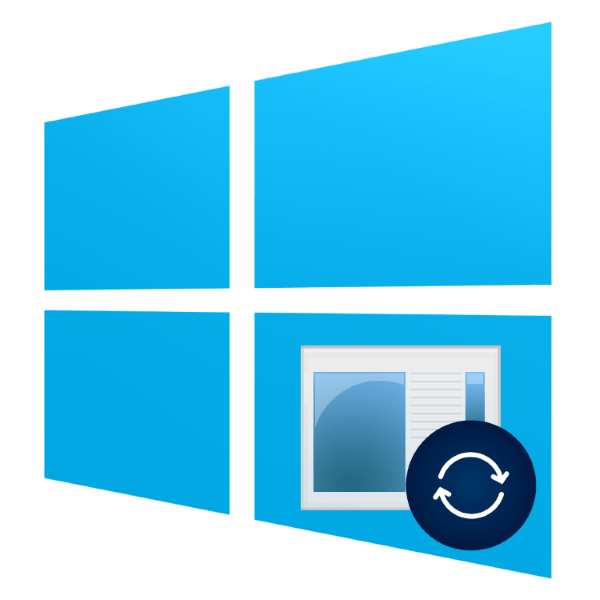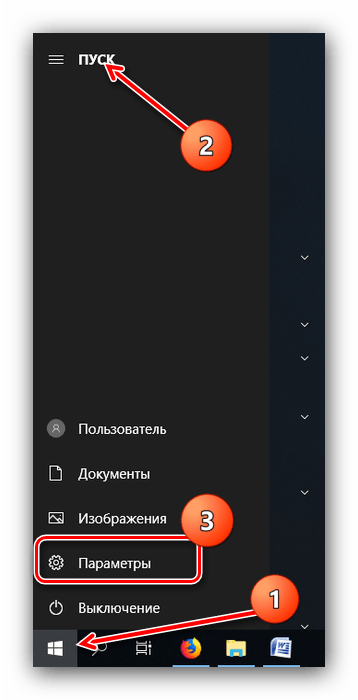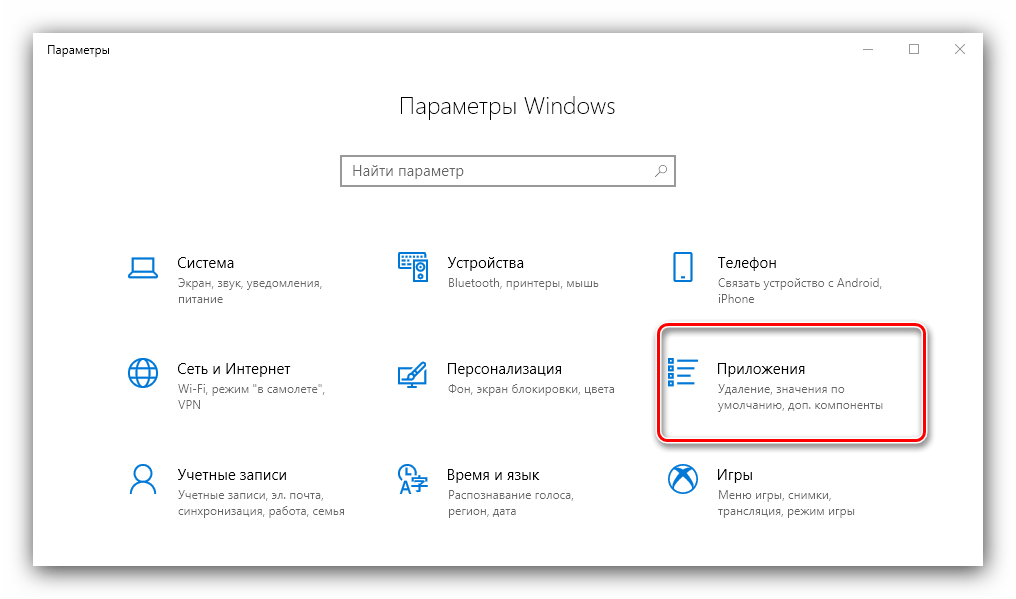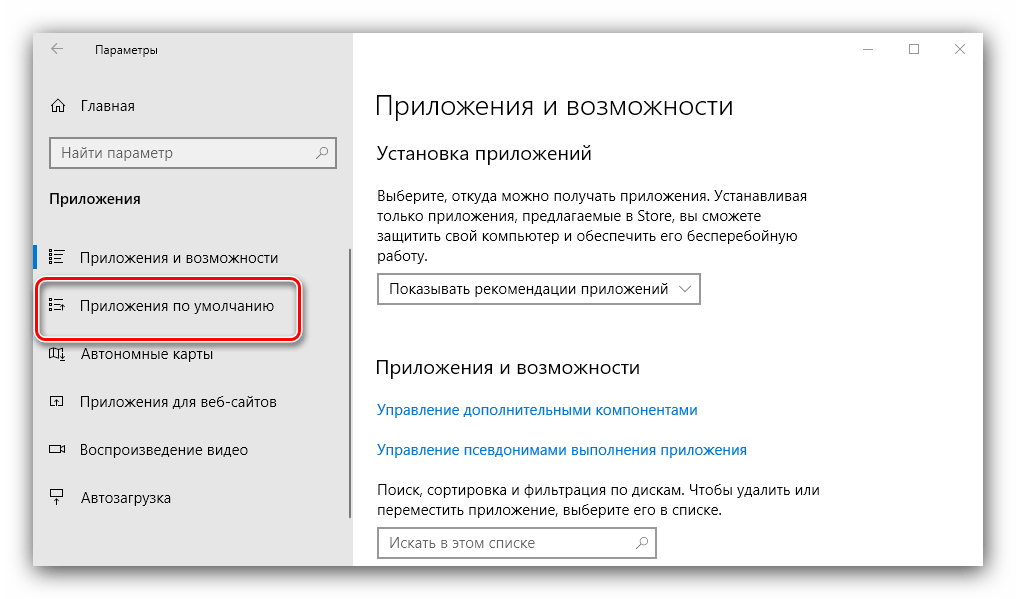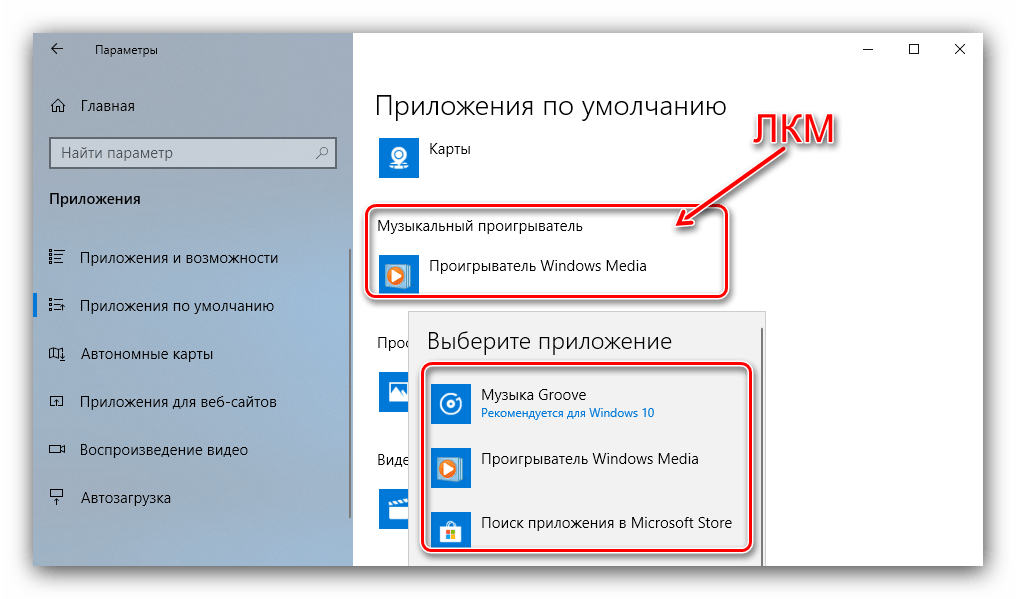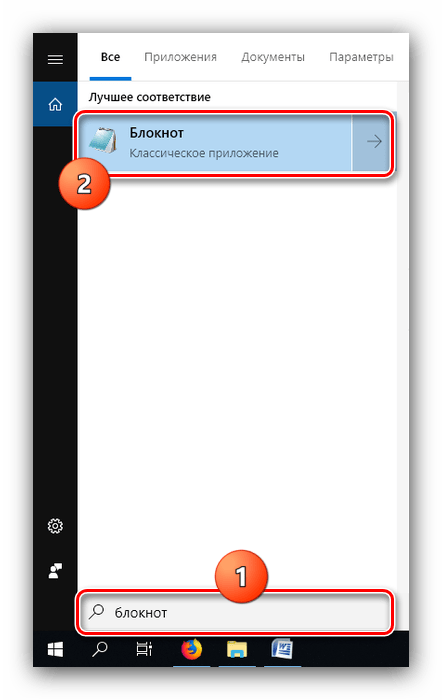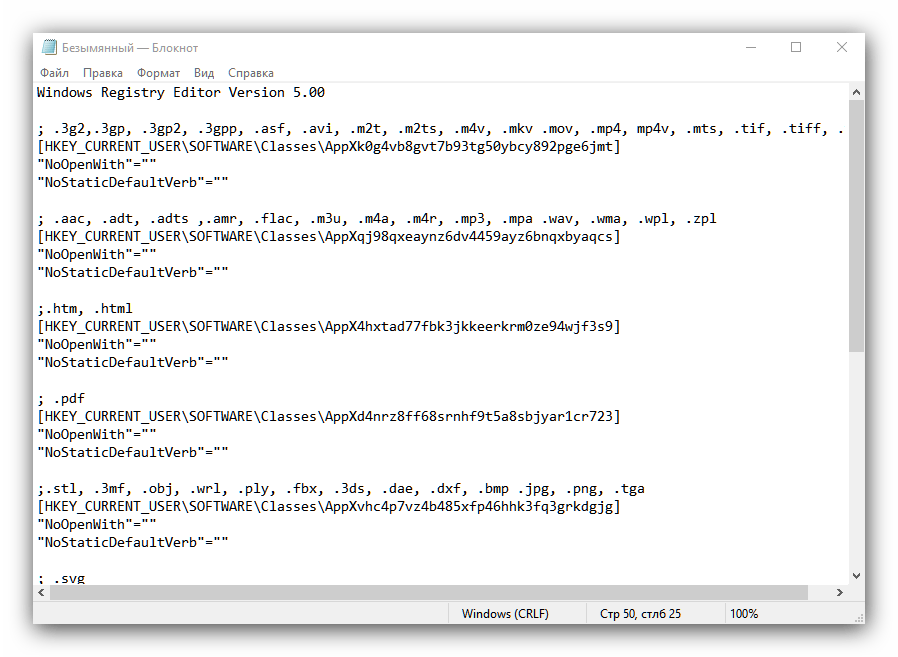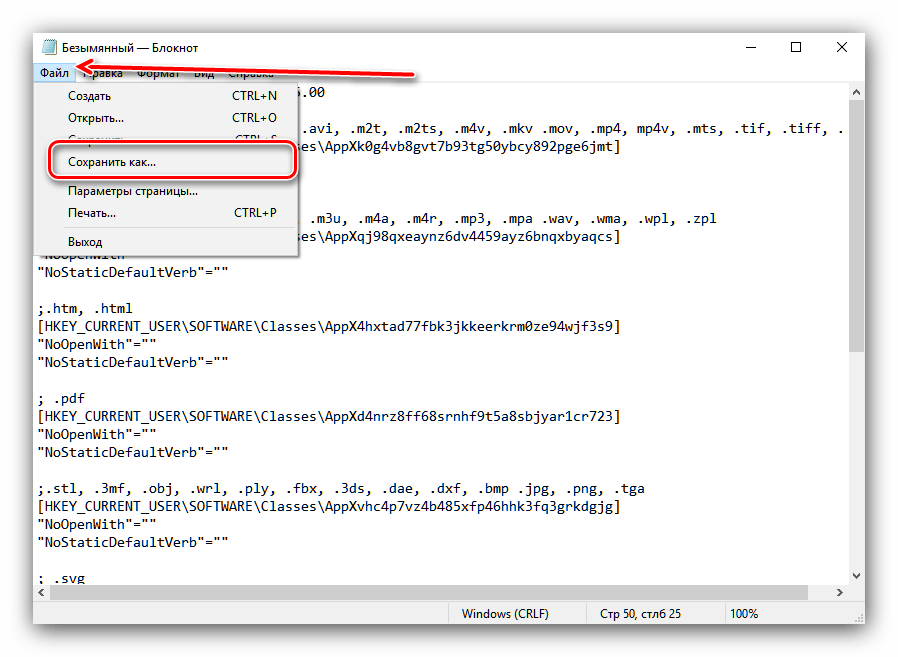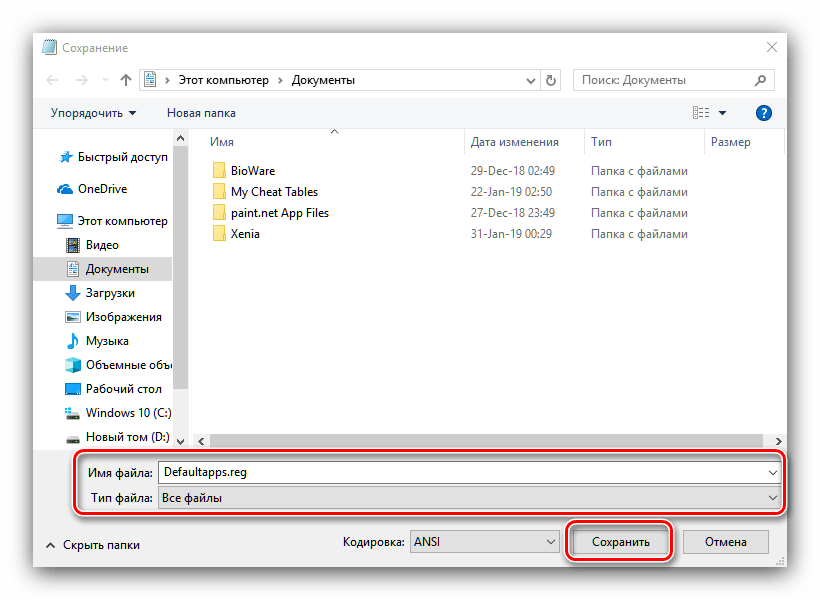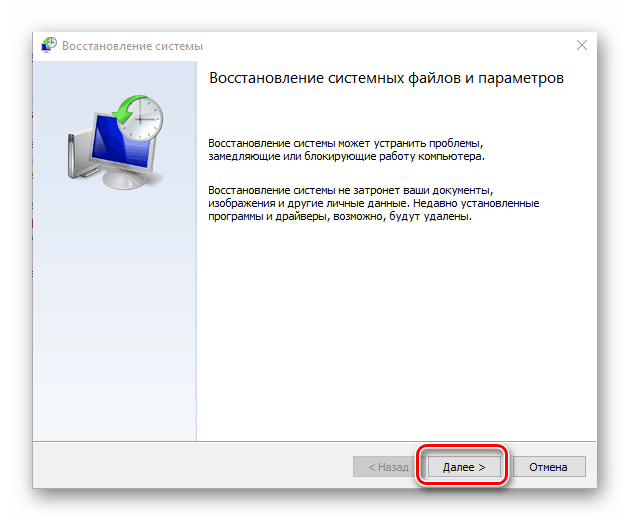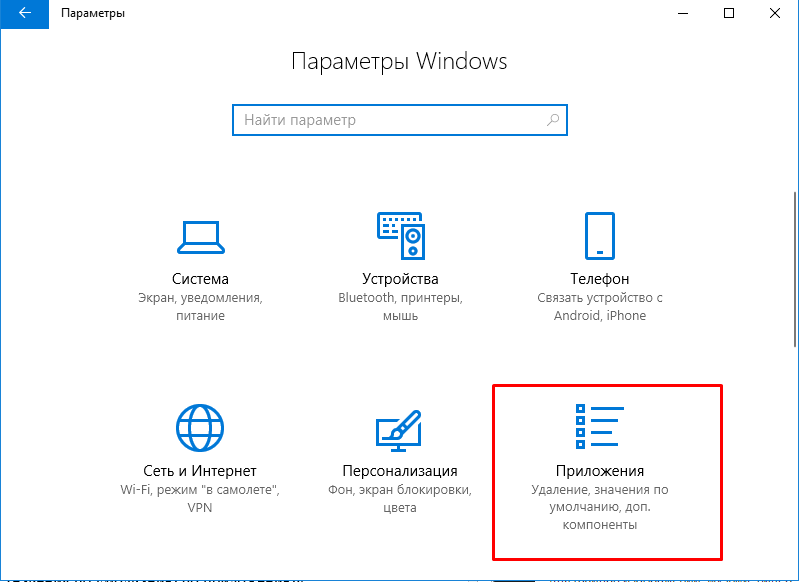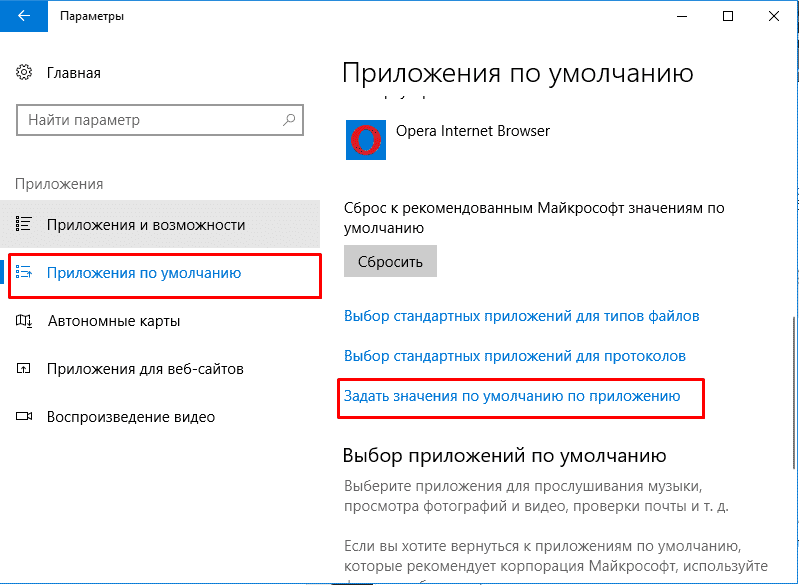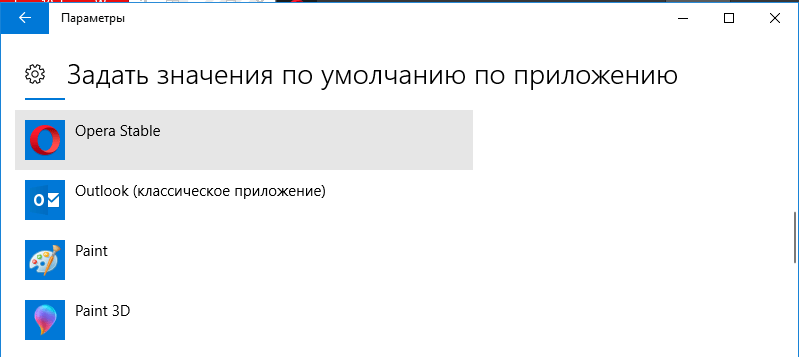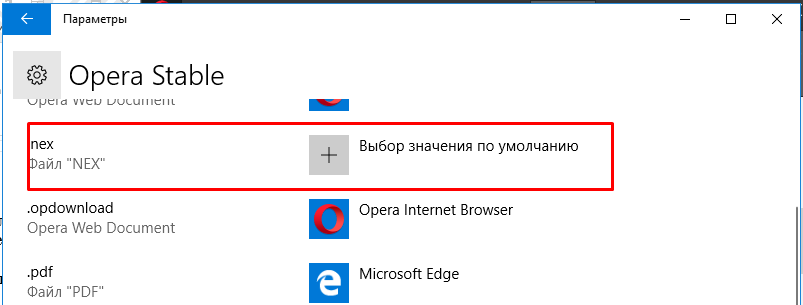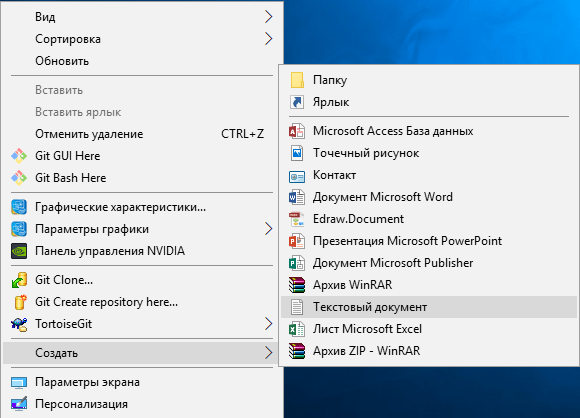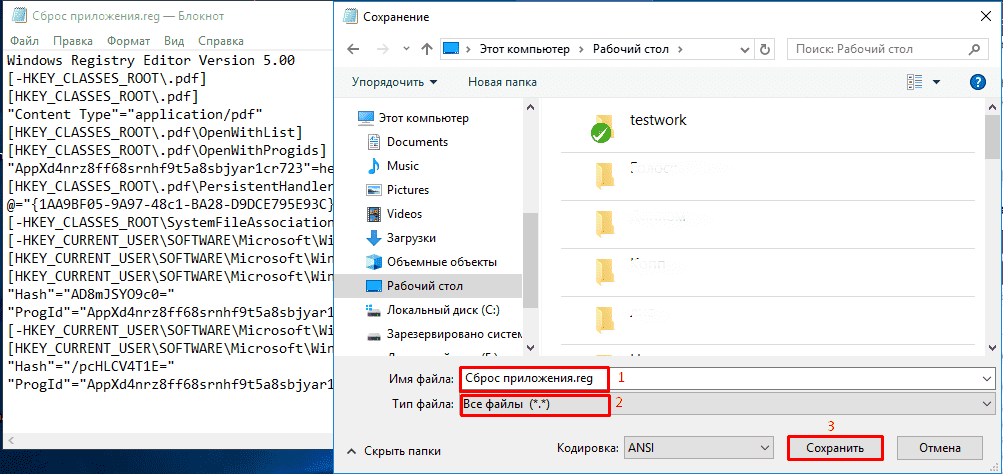В этой инструкции подробно о том, почему так происходит и как исправить проблему «Стандартное приложение сброшено» в Windows 10 несколькими способами.
Причины ошибки и сброса приложений по умолчанию
Чаще всего причиной ошибки является то, что какая-то из установленных вами программ (особенно старых версий, до выхода Windows 10) установила себя в качестве программы по умолчанию для типов файлов, которые открываются встроенными приложениями ОС, при этом сделала это «неправильно» с точки зрения новой системы (изменив соответствующие значения в реестре, как это делалось в предыдущих версиях ОС).
Однако, не всегда причина в этом, иногда это просто некий баг Windows 10, который, впрочем, можно исправить.
Как исправить «Стандартное приложение сброшено»
Существует несколько методов, позволяющих убрать уведомление о том, что стандартное приложение было сброшено (и оставить вашу программу по умолчанию).
Прежде чем приступать к использованию далее описанных способов убедитесь, что программа, которая сбрасывается, обновлена — иногда достаточно просто установить последнюю версию программы (с поддержкой Windows 10) вместо старой, чтобы проблема не проявлялась.
1. Задание приложений по умолчанию по приложению
Первый способ — вручную задать программу, ассоциации с которой сбрасываются в качестве программы, используемой по умолчанию. Причем сделать это следующим образом:
- Зайти в Параметры (клавиши Win+I) — Приложения — Приложения по умолчанию и внизу списка нажать по «Задать значения по умолчанию по приложению».
- В списке выбрать программу, для которой производится действие и нажать кнопку «Управление».
- Для всех нужных типов файлов и протоколов указать эту программу.
Обычно такой метод срабатывает. Дополнительная информация на тему: Программы по умолчанию Windows 10.
2. Использование REG-файла для исправления «Стандартное приложение сброшено» в Windows 10
Вы можете использовать следующий reg-файл (скопируйте код и вставьте в текстовый файл, задайте расширение reg для него) для того, чтобы программы по умолчанию не сбрасывались на встроенные приложения Windows 10. После запуска файла, задайте вручную нужные приложения по умолчанию и сброс больше происходить не будет.
Windows Registry Editor Version 5.00 ; .3g2,.3gp, .3gp2, .3gpp, .asf, .avi, .m2t, .m2ts, .m4v, .mkv .mov, .mp4, mp4v, .mts, .tif, .tiff, .wmv [HKEY_CURRENT_USERSOFTWAREClassesAppXk0g4vb8gvt7b93tg50ybcy892pge6jmt] "NoOpenWith"="" "NoStaticDefaultVerb"="" ; .aac, .adt, .adts ,.amr, .flac, .m3u, .m4a, .m4r, .mp3, .mpa .wav, .wma, .wpl, .zpl [HKEY_CURRENT_USERSOFTWAREClassesAppXqj98qxeaynz6dv4459ayz6bnqxbyaqcs] "NoOpenWith"="" "NoStaticDefaultVerb"="" ;.htm, .html [HKEY_CURRENT_USERSOFTWAREClassesAppX4hxtad77fbk3jkkeerkrm0ze94wjf3s9] "NoOpenWith"="" "NoStaticDefaultVerb"="" ; .pdf [HKEY_CURRENT_USERSOFTWAREClassesAppXd4nrz8ff68srnhf9t5a8sbjyar1cr723] "NoOpenWith"="" "NoStaticDefaultVerb"="" ;.stl, .3mf, .obj, .wrl, .ply, .fbx, .3ds, .dae, .dxf, .bmp .jpg, .png, .tga [HKEY_CURRENT_USERSOFTWAREClassesAppXvhc4p7vz4b485xfp46hhk3fq3grkdgjg] "NoOpenWith"="" "NoStaticDefaultVerb"="" ; .svg [HKEY_CURRENT_USERSOFTWAREClassesAppXde74bfzw9j31bzhcvsrxsyjnhhbq66cs] "NoOpenWith"="" "NoStaticDefaultVerb"="" ; .xml [HKEY_CURRENT_USERSOFTWAREClassesAppXcc58vyzkbjbs4ky0mxrmxf8278rk9b3t] "NoOpenWith"="" "NoStaticDefaultVerb"="" [HKEY_CURRENT_USERSOFTWAREClassesAppX43hnxtbyyps62jhe9sqpdzxn1790zetc] "NoOpenWith"="" "NoStaticDefaultVerb"="" ; .raw, .rwl, .rw2 [HKEY_CURRENT_USERSOFTWAREClassesAppX9rkaq77s0jzh1tyccadx9ghba15r6t3h] "NoOpenWith"="" "NoStaticDefaultVerb"="" ; .mp4,.3gp, .3gpp, .avi, .divx, .m2t, .m2ts, .m4v, .mkv, .mod etc. [HKEY_CURRENT_USERSOFTWAREClassesAppX6eg8h5sxqq90pv53845wmnbewywdqq5h] "NoOpenWith"="" "NoStaticDefaultVerb"=""
Учитывайте, что при этом приложения Фото, Кино и ТВ, Музыка Groove и другие встроенные приложения Windows 10 исчезнут из меню «Открыть с помощью».
Дополнительная информация
- В ранних версиях Windows 10 проблема иногда проявлялась при использовании локальной учетной записи и исчезала при включении учетной записи Майкрософт.
- В последних версиях системы, судя по официальной информации Майкрософт, проблема должна проявляться реже (но может возникнуть, как упоминалось в начале статьи, со старыми программами, изменяющими ассоциации файлов не в соответствии с правилами для новой ОС).
- Для опытных пользователей: вы можете экспортировать, изменить и импортировать ассоциации файлов в виде XML с помощью DISM (при этом они не будут сбрасываться, в отличие от тех, что вносятся в реестр). Подробнее (на английском) на сайте Майкрософт.
Если же проблема не исчезает, а приложения по умолчанию продолжают сбрасываться, попробуйте описать ситуацию подробно в комментариях, возможно, решение удастся найти.
Содержание
- Причины и устранение рассматриваемого сбоя
- Способ 1: Ручная установка стандартных приложений
- Способ 2: Изменение записей в реестре
- Способ 3: Использование точки восстановления
- Заключение
- Вопросы и ответы
В Windows 10 стандартными называются приложения, назначенные по умолчанию для открытия тех или иных файлов. Ошибка с текстом «Стандартное приложение сброшено» говорит о проблемах с одной из таких программ. Давайте же разберёмся, почему появляется эта неполадка и как от неё избавиться.
Причины и устранение рассматриваемого сбоя
Эта ошибка достаточно часто возникала на ранних версиях «десятки» и несколько реже возникает на новейших сборках. Главная причина проблемы – особенности работы системного реестра на десятой версии «окон». Дело в том, что в старых вариантах ОС от Майкрософт программа прописывала себя в реестре для ассоциации с тем или иным типом документов, тогда как в новейшей Windows механизм изменился. Следовательно, проблема возникает со старыми программами или старыми их версиями. Как правило, последствиями в данном случае является сброс программы по умолчанию на стандартную – «Фото» для открытия изображений, «Кино и ТВ» для видеороликов, и так далее.
Устранить эту проблему, впрочем, достаточно легко. Первый способ – ручная установка программы по умолчанию, что исключит появление проблемы в дальнейшем. Второй – внесение правок в системный реестр: более радикальное решение, использовать которое мы рекомендуем только в крайнем случае. Самое радикальное средство – использование точки восстановления Виндовс. Рассмотрим поподробнее все возможные методы.
Способ 1: Ручная установка стандартных приложений
Самый простой метод устранения рассматриваемого сбоя – вручную задать нужное приложение по умолчанию. Алгоритм этой процедуры следующий:
- Откройте «Параметры» – для этого вызовите «Пуск», кликните по иконке с тремя полосками вверху и выберите соответствующий пункт меню.
- В «Параметрах» выберите пункт «Приложения».
- В разделе приложений обратите внимание на меню слева – там нужно щёлкнуть по варианту «Приложения по умолчанию».
- Откроется список приложений, назначенных по умолчанию для открытия тех или иных типов файлов. Для выбора желаемой программы вручную просто кликните по уже назначенному, затем щёлкните левой кнопкой по нужному из списка.
- Повторите процедуру для всех требуемых типов файлов, после чего перезагрузите компьютер.
Читайте также: Назначение программ по умолчанию в Windows 10
Как показывает практика, этот метод самый простой и в то же время эффективный.
Способ 2: Изменение записей в реестре
Более радикальный вариант заключается во внесении изменений в системный реестр посредством специального REG-файла.
- Откройте «Блокнот»: воспользуйтесь «Поиском», введите в строку название приложения и кликните по найденному.
- После того как «Блокнот» запустится, скопируйте текст ниже и вставьте его в новый файл.
Windows Registry Editor Version 5.00; .3g2,.3gp, .3gp2, .3gpp, .asf, .avi, .m2t, .m2ts, .m4v, .mkv .mov, .mp4, mp4v, .mts, .tif, .tiff, .wmv
[HKEY_CURRENT_USERSOFTWAREClassesAppXk0g4vb8gvt7b93tg50ybcy892pge6jmt]
"NoOpenWith"=""
"NoStaticDefaultVerb"=""; .aac, .adt, .adts ,.amr, .flac, .m3u, .m4a, .m4r, .mp3, .mpa .wav, .wma, .wpl, .zpl
[HKEY_CURRENT_USERSOFTWAREClassesAppXqj98qxeaynz6dv4459ayz6bnqxbyaqcs]
"NoOpenWith"=""
"NoStaticDefaultVerb"="";.htm, .html
[HKEY_CURRENT_USERSOFTWAREClassesAppX4hxtad77fbk3jkkeerkrm0ze94wjf3s9]
"NoOpenWith"=""
"NoStaticDefaultVerb"=""; .pdf
[HKEY_CURRENT_USERSOFTWAREClassesAppXd4nrz8ff68srnhf9t5a8sbjyar1cr723]
"NoOpenWith"=""
"NoStaticDefaultVerb"="";.stl, .3mf, .obj, .wrl, .ply, .fbx, .3ds, .dae, .dxf, .bmp .jpg, .png, .tga
[HKEY_CURRENT_USERSOFTWAREClassesAppXvhc4p7vz4b485xfp46hhk3fq3grkdgjg]
"NoOpenWith"=""
"NoStaticDefaultVerb"=""; .svg
[HKEY_CURRENT_USERSOFTWAREClassesAppXde74bfzw9j31bzhcvsrxsyjnhhbq66cs]
"NoOpenWith"=""
"NoStaticDefaultVerb"=""; .xml
[HKEY_CURRENT_USERSOFTWAREClassesAppXcc58vyzkbjbs4ky0mxrmxf8278rk9b3t]
"NoOpenWith"=""
"NoStaticDefaultVerb"=""[HKEY_CURRENT_USERSOFTWAREClassesAppX43hnxtbyyps62jhe9sqpdzxn1790zetc]
"NoOpenWith"=""
"NoStaticDefaultVerb"=""; .raw, .rwl, .rw2
[HKEY_CURRENT_USERSOFTWAREClassesAppX9rkaq77s0jzh1tyccadx9ghba15r6t3h]
"NoOpenWith"=""
"NoStaticDefaultVerb"=""; .mp4,.3gp, .3gpp, .avi, .divx, .m2t, .m2ts, .m4v, .mkv, .mod etc.
[HKEY_CURRENT_USERSOFTWAREClassesAppX6eg8h5sxqq90pv53845wmnbewywdqq5h]
"NoOpenWith"=""
"NoStaticDefaultVerb"="" - Для сохранения файла воспользуйтесь пунктами меню «Файл» – «Сохранить как…».
Откроется окно «Проводника». Выберите в нём любой подходящий каталог, затем в выпадающем списке «Тип файла» кликните по пункту «Все файлы». Задайте имя файла и обязательно укажите расширение REG после точки – можете использовать пример ниже. Затем нажмите «Сохранить» и закрывайте «Блокнот».Defaultapps.reg - Переходите к директории, куда вы сохранили файл. Перед его запуском рекомендуем сделать резервную копию реестра – для этого воспользуйтесь инструкциями из статьи по ссылке ниже.
Подробнее: Способы восстановления системного реестра в Windows 10
Теперь запускайте документ реестра и подождите, пока изменения будут внесены. Затем перезагружайте машину.
На новейших обновлениях Виндовс 10 применение этого скрипта приводит к тому, что некоторые системные приложения («Фото», «Кино и ТВ», «Музыка Groove») пропадают из пункта контекстного меню «Открыть с помощью»!
Способ 3: Использование точки восстановления
Если ни один из вышеприведённых способов не помогает, следует воспользоваться средством «Точка восстановления Windows». Учтите, что задействование этого метода удалит все программы и обновления, установленные до момента создания точки отката.
Подробнее: Откат к точке восстановления в Windows 10
Заключение
Ошибка «Стандартное приложение сброшено» в Windows 10 возникает вследствие особенностей работы этой версии операционной системы, но устранить её можно без особого труда.
Еще статьи по данной теме:
Помогла ли Вам статья?
- Remove From My Forums
-
Общие обсуждения
-
Добрый день, последние пол года у нас существует следующая проблема:
Постоянно сбрасываются программы по умолчанию.
Проблема наблюдается на компьютерах с Windows 10 Pro, некоторые компьютеры с предустановленной ОС (например моноблоки/ноутбуки Dell), на некоторых установлена Windows 10 Pro box.Обновления включены, и не удалось выявить какое именно обновление приводит к этой проблеме — потому что после установки сначала все работает нормально, а потом ОС начинает при каждом включении просто сбрасывать настройки
на стандартные и все.Все компьютеры включены в Windows AD.
Примеры компьютеров/ОС, все версии 64 бита.
Dell Optiplex 3050 / Microsoft Windows [Version 10.0.17134.648] предустановленная
Dell Optiplex 7450 / Microsoft Windows [Version 10.0.15063] предустановленная
Dell Optiplex 3050 / Microsoft Windows [Version 10.0.17134.648] предустановленная
Lenovo IdeaCentre 300-23ISU / Microsoft Windows [Version 10.0.17134.648] BOX usb
Самосборный ПК / Microsoft Windows [Version 10.0.14393] BOX usb
Есть какое то решение проблемы, чтобы система наконец запомнила какие программы использовать для открытия файла?
Пробовали через реестр жестко прописать и запретить смену, но через некоторое все равно сбрасывается на программы которые ОС считает более подходящими для открытия файлов типа PDF, картинки, интернет…
Спасибо за ответы.
-
Изменен тип
15 апреля 2019 г. 5:13
Отсутствие активности
-
Изменен тип
Skip to content
- ТВикинариум
- Форум
- Поддержка
- PRO
- Войти
Сбрасываются приложения по умолчанию после перезагрузки

Цитата: Антон от 03.09.2020, 20:11Всем привет! Нужна помощь в решении вопроса, после перезагрузки слетают все приложения на 2004, хотя такой же баг ловил на 1909, поиски в интернете не увенчались успехом, ничего не помогает, вариант через реестр подписать для каждого файла своё приложение не предлагать, файлов разных много, и программ у меня много, и если пытаться записать для каждого типа файлов, кому какая программа нужна, то можно повеситься. Слетают почти все программы, браузер, блокнот (notepad++ который вместо него по умолчанию стоит) и тд и тп.
Всем привет! Нужна помощь в решении вопроса, после перезагрузки слетают все приложения на 2004, хотя такой же баг ловил на 1909, поиски в интернете не увенчались успехом, ничего не помогает, вариант через реестр подписать для каждого файла своё приложение не предлагать, файлов разных много, и программ у меня много, и если пытаться записать для каждого типа файлов, кому какая программа нужна, то можно повеситься. Слетают почти все программы, браузер, блокнот (notepad++ который вместо него по умолчанию стоит) и тд и тп.

Цитата: Андрей от 03.09.2020, 20:19Добрый вечер.
Можно пояснить, что подразумевается под выражением «слетают»? Сбрасывают все настройки, просто исчезают? Обнуляются ассоциации файлов?
Добрый вечер.
Можно пояснить, что подразумевается под выражением «слетают»? Сбрасывают все настройки, просто исчезают? Обнуляются ассоциации файлов?

Цитата: Антон от 03.09.2020, 20:22Цитата: Андрей от 03.09.2020, 20:19Добрый вечер.
Можно пояснить, что подразумевается под выражением «слетают»? Сбрасывают все настройки, просто исчезают? Обнуляются ассоциации файлов?Скорее всего третий вариант, после перезагрузки хром предлагает его сделать браузером по умолчанию, файлы текстовые открываются стандартным блокнотом после перезагрузки, архивы вообще хотят открываться VLC медиа плеером, и в таком духе
Цитата: Андрей от 03.09.2020, 20:19Добрый вечер.
Можно пояснить, что подразумевается под выражением «слетают»? Сбрасывают все настройки, просто исчезают? Обнуляются ассоциации файлов?
Скорее всего третий вариант, после перезагрузки хром предлагает его сделать браузером по умолчанию, файлы текстовые открываются стандартным блокнотом после перезагрузки, архивы вообще хотят открываться VLC медиа плеером, и в таком духе

Цитата: Андрей от 03.09.2020, 20:39Здесь скорей проблемы с правами у программ. Система не принимает их запросы на изменения её настроек.
Здесь скорей проблемы с правами у программ. Система не принимает их запросы на изменения её настроек.

Цитата: nofate от 03.09.2020, 21:10Присоединяюсь к вопросу. Ловил такое на 1803. Методы лечения из интернетов не помогли.
Помог только Default Programs Editor
Занимает, конечно, время — но ассоциации не слетают после ребута.
Присоединяюсь к вопросу. Ловил такое на 1803. Методы лечения из интернетов не помогли.
Помог только Default Programs Editor
Занимает, конечно, время — но ассоциации не слетают после ребута.
Цитата: Adler от 03.09.2020, 21:20При включенном UAC для того, что бы применились ассоциации из самой программы необходимо её запустить с правами администратора.
При включенном UAC для того, что бы применились ассоциации из самой программы необходимо её запустить с правами администратора.

Цитата: Антон от 03.09.2020, 21:29Цитата: Adler от 03.09.2020, 21:20При включенном UAC для того, что бы применились ассоциации из самой программы необходимо её запустить с правами администратора.
То-есть я должен включить UAC и запустить программу от имени администратора и назначить ассоциации? Просто он у меня отключён твикером, всегда его отключаю уже второй год, только что попробовал включить его, и проделать этот способ. Не помогло.
Цитата: Adler от 03.09.2020, 21:20При включенном UAC для того, что бы применились ассоциации из самой программы необходимо её запустить с правами администратора.
То-есть я должен включить UAC и запустить программу от имени администратора и назначить ассоциации? Просто он у меня отключён твикером, всегда его отключаю уже второй год, только что попробовал включить его, и проделать этот способ. Не помогло.
Цитата: Adler от 03.09.2020, 21:32Нет, включать не нужно. Если UAC отключен, то и так должно все работать…
Нет, включать не нужно. Если UAC отключен, то и так должно все работать…

Цитата: Антон от 03.09.2020, 21:36Цитата: Антон от 03.09.2020, 20:11Всем привет! Нужна помощь в решении вопроса, после перезагрузки слетают все приложения на 2004, хотя такой же баг ловил на 1909, поиски в интернете не увенчались успехом, ничего не помогает, вариант через реестр подписать для каждого файла своё приложение не предлагать, файлов разных много, и программ у меня много, и если пытаться записать для каждого типа файлов, кому какая программа нужна, то можно повеситься. Слетают почти все программы, браузер, блокнот (notepad++ который вместо него по умолчанию стоит) и тд и тп.
Причём, это проблема именно на ноутбуке, на пк точно такая же версия системы стояла и стоит, точно такой же набор софта (с одних экзешников) стоял и стоит, проводил те же манипуляции со 100% точностью, и именно на ноутбуке такая проблема возникает уже второй раз, сначала игнорировал, потом надоело, переустановил систему, всё нормально работало, и тут просто после перезагрузки это происходит
Цитата: Антон от 03.09.2020, 20:11Всем привет! Нужна помощь в решении вопроса, после перезагрузки слетают все приложения на 2004, хотя такой же баг ловил на 1909, поиски в интернете не увенчались успехом, ничего не помогает, вариант через реестр подписать для каждого файла своё приложение не предлагать, файлов разных много, и программ у меня много, и если пытаться записать для каждого типа файлов, кому какая программа нужна, то можно повеситься. Слетают почти все программы, браузер, блокнот (notepad++ который вместо него по умолчанию стоит) и тд и тп.
Причём, это проблема именно на ноутбуке, на пк точно такая же версия системы стояла и стоит, точно такой же набор софта (с одних экзешников) стоял и стоит, проводил те же манипуляции со 100% точностью, и именно на ноутбуке такая проблема возникает уже второй раз, сначала игнорировал, потом надоело, переустановил систему, всё нормально работало, и тут просто после перезагрузки это происходит
Цитата: Adler от 03.09.2020, 22:22Возможно какая-то установленная программа считает, что ей лучше знать, чем что открывать 🙂 При том, возможно, это что-то, на что и не подумаешь сразу…
Возможно какая-то установленная программа считает, что ей лучше знать, чем что открывать 🙂 При том, возможно, это что-то, на что и не подумаешь сразу…
Цитата: vitos от 08.10.2020, 23:47Цитата: Антон от 03.09.2020, 20:11Всем привет! Нужна помощь в решении вопроса, после перезагрузки слетают все приложения на 2004, хотя такой же баг ловил на 1909, поиски в интернете не увенчались успехом, ничего не помогает, вариант через реестр подписать для каждого файла своё приложение не предлагать, файлов разных много, и программ у меня много, и если пытаться записать для каждого типа файлов, кому какая программа нужна, то можно повеситься. Слетают почти все программы, браузер, блокнот (notepad++ который вместо него по умолчанию стоит) и тд и тп.
Помог только этот вариант: http://kolbi.cz/SetUserFTA.zip
Инструкция на английском http://kolbi.cz/blog/2017/10/25/setuserfta-userchoice-hash-defeated-set-file-type-associations-per-user/
Инструкция на русском:
1. Стандартными способами установить все ассоциации, как надо
2. Выполнить в коммандной строке: SetUserFTA.exe get>C:Users{имя пользователя}AppDatafta
3. В групповой политике добавить сценарий на вход в windows, как на скрине
Показать скрытое содержание
Цитата: Антон от 03.09.2020, 20:11Всем привет! Нужна помощь в решении вопроса, после перезагрузки слетают все приложения на 2004, хотя такой же баг ловил на 1909, поиски в интернете не увенчались успехом, ничего не помогает, вариант через реестр подписать для каждого файла своё приложение не предлагать, файлов разных много, и программ у меня много, и если пытаться записать для каждого типа файлов, кому какая программа нужна, то можно повеситься. Слетают почти все программы, браузер, блокнот (notepad++ который вместо него по умолчанию стоит) и тд и тп.
Помог только этот вариант: http://kolbi.cz/SetUserFTA.zip
Инструкция на английском http://kolbi.cz/blog/2017/10/25/setuserfta-userchoice-hash-defeated-set-file-type-associations-per-user/
Инструкция на русском:
1. Стандартными способами установить все ассоциации, как надо
2. Выполнить в коммандной строке: SetUserFTA.exe get>C:Users{имя пользователя}AppDatafta
3. В групповой политике добавить сценарий на вход в windows, как на скрине

Цитата: vitos от 09.10.2020, 01:31До первого пункта: Извлеченный из архива файл setuserfta.exe переместить в C:WindowsSystem32
До первого пункта: Извлеченный из архива файл setuserfta.exe переместить в C:WindowsSystem32

Цитата: Ворчучело от 29.10.2020, 16:02Здравствуйте!
У меня проблема с назначением приложений по умолчанию.
Удалил vlc и Faststone, установил potplayer и irfanview.
При попытке выбора приложения для фото или видео, окно параметров просто закрывается. (как при попытке входа в параметры обновления и безопасности при отключенной службе Update Orchestrator Service) В придачу, слетели и другие программы по умолчанию, и теперь не выставляются нужные.
Назначить, например, potplayer на файлы .mkv и .mp4 получилось только по правому клику на фале — открыть с помощью — выбрать другое приложение и выбор чекбокса «всегда использовать это приложение…»
Такая же история с .jpg .jpeg .xls .doc и т.д.
Не словил, после чего конкретно это случилось…. Последнее что делал, перед вышеописанными манипуляциями, провел очистку win 10 tweaker`ом и экспериментировал со службами. Службы откатывал, но не помогает….
Возможно, после очистки системного реестра от кэша и следов использования что-то пошло не так?
Система — w10 1809 сборка 17763.379. Лицензия, предустановлена на HP Desktop Pro A G2
Помогите разобраться, пожалуйста.
Здравствуйте!
У меня проблема с назначением приложений по умолчанию.
Удалил vlc и Faststone, установил potplayer и irfanview.
При попытке выбора приложения для фото или видео, окно параметров просто закрывается. (как при попытке входа в параметры обновления и безопасности при отключенной службе Update Orchestrator Service) В придачу, слетели и другие программы по умолчанию, и теперь не выставляются нужные.
Назначить, например, potplayer на файлы .mkv и .mp4 получилось только по правому клику на фале — открыть с помощью — выбрать другое приложение и выбор чекбокса «всегда использовать это приложение…»
Такая же история с .jpg .jpeg .xls .doc и т.д.
Не словил, после чего конкретно это случилось…. Последнее что делал, перед вышеописанными манипуляциями, провел очистку win 10 tweaker`ом и экспериментировал со службами. Службы откатывал, но не помогает….
Возможно, после очистки системного реестра от кэша и следов использования что-то пошло не так?
Система — w10 1809 сборка 17763.379. Лицензия, предустановлена на HP Desktop Pro A G2
Помогите разобраться, пожалуйста.

Цитата: Сергей от 29.10.2020, 16:07Привет 🖐
Напиши, пожалуйста, что Ты применял в Win 10 Tweaker, помимо Служб?
Вообще, рекомендую переходить на последний оригинал. Лицензию Ты не потеряешь.
Но это не отказ в помощи, вспомни, пожалуйста, что Ты ещё делал на компе, попробуем помочь.
Привет 🖐
Напиши, пожалуйста, что Ты применял в Win 10 Tweaker, помимо Служб?
Вообще, рекомендую переходить на последний оригинал. Лицензию Ты не потеряешь.
Но это не отказ в помощи, вспомни, пожалуйста, что Ты ещё делал на компе, попробуем помочь.
Некоторые пользователи операционной системы Windows 10 сталкиваются с тем, что при попытке запуска какой-либо программы по просмотру видео или фото, прослушивании музыки, или проведении интернет-сёрфинга, появляется уведомление с текстом:
«Стандартное приложение сброшено. Приложение вызвало проблему с настройкой стандартного приложения для файлов “.” поэтому оно сброшено до …».
Соответственно, вместо точек в тексте приводится информация о разрешении проблемных файлов и проблемной программы.
И в данной статье мы поговорим о том, как решить эту проблему, и почему она вообще появляется.
Наиболее частая причина возникновения данной ошибки заключаются в том, что «проблемная» программа установила себя как приложение, используемое для определённого типа файлов «по умолчанию», но при этом система расценила это действие как ошибочное.
Соответственно, для решения рассматриваемой проблемы следует определить корректные ассоциации и запретить в дальнейшем осуществлять запрет на сброс ассоциаций встроенных приложений.
Вариант 1
Итак, в тексте самой ошибки приводится расширение файлов, открытие которых и вызвало ее появление.
Поэтому, прежде всего, необходимо назначить данному расширению нужное приложение, которое в дальнейшем будет использоваться «по умолчанию» — без уведомления о способах открытия данных файлов.
Для этого:
Нажмите «Пуск» — «Параметры» и выберите раздел «Приложение».
Далее кликните по разделу «Приложение по умолчанию», пролистайте страницу в самый низ и выберите строку «Задать значения по умолчанию по приложению».
В открывшемся списке установленных приложений/программ выберите нужную — которая — по сути — и вызвала рассматриваемую ошибку, выделите её и нажмите «Управление».
По клику на кнопку «Управление» появится список расширений, а также используемые для них программы «по умолчанию».
Останется назначить все необходимые сопоставления и перезагрузить компьютер.
В большинстве случаев данный алгоритм решает рассматриваемую проблему, если же это не помогло, то перейдите к следующему варианту.
Вариант 2
Данный способ является продолжением предложенного выше варианта, а не его альтернативой и заключается в запрете операционной системе сбрасывать имеющиеся сопоставления.
Обратите внимание, что дальнейшие действия предполагают внесение изменений в реестр, поэтому предварительно стоит создать точку восстановления системы — во избежании потери данных.
Способов реализации данного варианта несколько: условно, один простой, другой сложный.
Простой заключается в том, что вам необходимо:
- Кликнуть правой кнопкой мышки по рабочему столу и выбрать «Создать» — «Текстовый документ».
- В созданный файл скопировать данный код:
Windows Registry Editor Version 5.00
; .3g2,.3gp, .3gp2, .3gpp, .asf, .avi, .m2t, .m2ts, .m4v, .mkv .mov, .mp4, mp4v, .mts, .tif, .tiff, .wmv
[HKEY_CURRENT_USERSOFTWARE Classes AppXk0g4vb8gvt7b93tg50ybcy892pge6jmt]
«NoOpenWith»=»»
«NoStaticDefaultVerb»=»»
; .aac, .adt, .adts ,.amr, .flac, .m3u, .m4a, .m4r, .mp3, .mpa .wav, .wma, .wpl, .zpl
[HKEY_CURRENT_USERSOFTWARE Classes AppXqj98qxeaynz6dv4459ayz6bnqxbyaqcs]
«NoOpenWith»=»»
«NoStaticDefaultVerb»=»»
;.htm, .html
[HKEY_CURRENT_USERSOFTWARE Classes AppX4hxtad77fbk3jkkeerkrm0ze94wjf3s9]
«NoOpenWith»=»»
«NoStaticDefaultVerb»=»»
[HKEY_CURRENT_USERSOFTWARE Classes AppXd4nrz8ff68srnhf9t5a8sbjyar1cr723]
«NoOpenWith»=»»
«NoStaticDefaultVerb»=»»
;.stl, .3mf, .obj, .wrl, .ply, .fbx, .3ds, .dae, .dxf, .bmp .jpg, .png, .tga
[HKEY_CURRENT_USERSOFTWARE Classes AppXvhc4p7vz4b485xfp46hhk3fq3grkdgjg]
«NoOpenWith»=»»
«NoStaticDefaultVerb»=»»
; .svg
[HKEY_CURRENT_USERSOFTWARE Classes AppXde74bfzw9j31bzhcvsrxsyjnhhbq66cs]
«NoOpenWith»=»»
«NoStaticDefaultVerb»=»»
; .xml
[HKEY_CURRENT_USERSOFTWARE Classes AppXcc58vyzkbjbs4ky0mxrmxf8278rk9b3t]
«NoOpenWith»=»»
«NoStaticDefaultVerb»=»»
[HKEY_CURRENT_USERSOFTWARE Classes AppX43hnxtbyyps62jhe9sqpdzxn1790zetc]
«NoOpenWith»=»»
«NoStaticDefaultVerb»=»»
; .raw, .rwl, .rw2
[HKEY_CURRENT_USERSOFTWARE Classes AppX9rkaq77s0jzh1tyccadx9ghba15r6t3h]
«NoOpenWith»=»»
«NoStaticDefaultVerb»=»»
; .mp4,.3gp, .3gpp, .avi, .divx, .m2t, .m2ts, .m4v, .mkv, .mod etc.
[HKEY_CURRENT_USERSOFTWARE Classes AppX6eg8h5sxqq90pv53845wmnbewywdqq5h]
«NoOpenWith»=»»
«NoStaticDefaultVerb»=»»
- Сохранить документ, выбрав «Тип файлов» — «Все файлы», при этом имя документа должно быть с расширением «.reg» (например, «Решение ошибки.reg»).
- Запустить данный файл, перезагрузить компьютер и повторить действия, описанные в первом варианте.
А «сложный способ» заключается в ручном пошаговом редактировании реестра, при этом для каждого расширения требуется вносить отдельные изменения.
Заключение
Стоит отметить, что были зафиксированы случаи, когда рассматриваемая проблема возникала в результате установки обновлений системы (в особенности обновления с номером «KB3135173»), которые вносили соответствующие изменения и тем самым вызывали прецеденты сброса сопоставлений/ассоциаций.
Соответственно, для решения проблемы необходимо «откатить» состояние операционной системы до момента возникновения ошибки «Стандартное приложение сброшено».
Здравствуйте. Что делать, если увидели сообщение «Стандартное приложение сброшено» Windows 10? Как исправить сбой, если приложение вызвало проблему и вообще, что это значит в Виндовс 10 – расскажу в данной обзорной инструкции, которая будет актуальна для пользователей последней ОС Майкрософт любой редакции (не только 1703).
Причина появления уведомления
Уверен, Вы знаете, что после установки «десятки» в систему внедряется масса стандартных программ, которые используются дефолтно (по умолчанию) для открытия / редактирования различных форматов файлов.
«Paint» нужен для изменения графических изображений, «Кино и ТВ» — воспроизводит видео и потоковое вещание, «Фотографии» — штатный инструмент просмотра фото с простейшим набором инструментов преобразования (поворот, масштабирование, слайд-шоу). Тот же «Edge» изначально нужен для открытия веб-страниц.
Но пользователи нередко устанавливают сторонний софт – обозреватель Google Chrome, привычный просмотрщик фото (который был в Windows 7), более удобное средство открытия документов PDF/Epub, проигрыватель Media Player Classic. Подобные утилиты заменяют параметры по умолчанию.
И вдруг в один «прекрасный» момент в области уведомлений появляется сообщение «Стандартное приложение сброшено», потому что вызвало проблему, и выполнен возврат к изначальным настройкам.
Это не совсем то, что мы хотели бы видеть на компьютере. Почему же так происходит? Чаще всего сбой возможен, когда стороннее ПО начинает работать некорректно, не справляется с возложенными на него задачами. Виндовс 10 не предлагает нам вариантов на выбор, а просто сбрасывает параметры. Хотя это в корне неправильно: лучше бы выводилось окно с перечнем программ, которые могут заменить проблемную утилиту.
Нередко ошибка возникает и после обновления Windows 10, когда система получает апдейт, становится вся такая «нарядная» и не хочет «дружить» с устаревшими версиями софта, который мы инсталлировали. Или же после обновы некоторые записи реестра обнуляются, приводя к сбросу параметров.
Но и само ПО может привести к дефекту, когда были нарушены его составляющие или критически важные компоненты.
Предлагаю перейти от теории к практике!
Стандартное приложение сброшено – вызвало проблему: как исправить?
Если Вы уверены — к утилите претензий быть не может, а виной всему сбой в системе, то следует:
- Открыть главные «Параметры»:
- Перейти к разделу «Приложения», затем слева увидите перечень вкладок – кликаем «…по умолчанию» и справа чуть пролистываем содержимое окна и жмем по ссылке «Задать значения…»:
- Отобразиться список. В нем находим элемент, который привел к ошибке и был сброшен. Например, Google Chrome. Кликаем по нему и появляется кнопка «Управление». Нажимаем и видим таблицу соответствия форматов и программ:
- Если напротив нужного типа вместо значка утилиты Хром стоит просто кубик с плюсом (+), значит жмем по нему для добавления необходимого ПО из предложенного списка.
Теперь сообщение не должно Вас беспокоить, хотя повторное появление неисправности тоже вероятно через какое-то время. Но Вы уже вооружены решением и быстро исправите ошибку.
Автор рекомендует:
- Как вынести Мой Компьютер на рабочий стол Windows 10
- Как восстановить либо удалить стандартные программы Windows 10
- Убираем надпись “Тестовый режим Windows 10”
- Как создать гостевую учетную запись на Windows 10
- Как на практике применить групповые политики в Windows 10
- Как отключить UAC Windows 10 – контроль учетных записей
Вносим изменения в реестр
Если не хотите каждый раз «ковыряться» в параметрах, то есть способ автоматический, суть которого сводиться к созданию reg-файла. И после сброса приложения нужно будет лишь запустить файлик, он сделает корректировку системного реестра.
- Сначала формируем новый текст-ый документ – кликаем правой кнопкой мышки на пустом месте рабочего стола:
- Ниже приведен код, который следует скопировать и вставить в область редактирования вновь созданного дока:
Код здесь:
Windows Registry Editor Version 5.00
[-HKEY_CLASSES_ROOT.pdf]
[HKEY_CLASSES_ROOT.pdf]
«Content Type»=»application/pdf»
[HKEY_CLASSES_ROOT.pdfOpenWithList]
[HKEY_CLASSES_ROOT.pdfOpenWithProgids]
«AppXd4nrz8ff68srnhf9t5a8sbjyar1cr723″=hex(0):
[HKEY_CLASSES_ROOT.pdfPersistentHandler]
@=»{1AA9BF05-9A97-48c1-BA28-D9DCE795E93C}»
[-HKEY_CLASSES_ROOTSystemFileAssociations.pdf]
[-HKEY_CURRENT_USERSOFTWAREMicrosoftWindowsCurrentVersionExplorerFileExts.pdf]
[HKEY_CURRENT_USERSOFTWAREMicrosoftWindowsCurrentVersionExplorerFileExts.pdfOpenWithList]
[HKEY_CURRENT_USERSOFTWAREMicrosoftWindowsCurrentVersionExplorerFileExts.pdfUserChoice]
«Hash»=»AD8mJSYO9c0=»
«ProgId»=»AppXd4nrz8ff68srnhf9t5a8sbjyar1cr723»
[-HKEY_CURRENT_USERSOFTWAREMicrosoftWindowsRoamingOpenWithFileExts.pdf]
[HKEY_CURRENT_USERSOFTWAREMicrosoftWindowsRoamingOpenWithFileExts.pdfUserChoice]
«Hash»=»/pcHLCV4T1E=»
«ProgId»=»AppXd4nrz8ff68srnhf9t5a8sbjyar1cr723»
- Далее в окне вверху щелкаем курсором на «Файл» — «Сохранить как…». Обязательно меняем расширение с «txt» на «reg», название присваиваем произвольное, и указываем тип «Все файлы»:
- После запуска полученного файлика следует согласиться с внесением изменений, перезапустить ПК и затем сделать все, как указано в первой части инструкции данной статьи (назначить программы по умолчанию там, где стоят «плюсики»).
Вдруг ситуация не исправится, тогда придется перейти к кардинальным мерам – выполнить откат к заводским параметрам. Пользовательские данные при этом можно сохранить. Увы, этот способ не быстрый, но может оказаться весьма эффективным.
Если стандартное приложение сброшено Windows 10, так как вызвало проблему, то Вы теперь знаете – что делать, как исправить ситуацию. Может Вам знакомы иные методы – поделитесь ими в комментариях.
-
Причины возникновения ошибки
-
Методы решения
Во время инсталляции ОС на компьютер устанавливается множество стандартных приложений. Например, для редактирования и создания картинок, по умолчанию выбирается программа «Paint». Она и является стандартным приложением.
К стандартным также относятся приложения, которые устанавливает пользователь для выполнения какой-то частной задачи. Если такие программы перестают работать или зависают, появляется уведомление о том, что стандартное приложение сброшено. Рассмотрим в этой статье как исправить проблему.
Причины возникновения ошибки
Стандартные приложения – это программы, которые автоматически установлены операционной системой или непосредственно пользователем для решения какой-то задачи. Запускаются в автоматическом режиме без предоставления выбора других программ.
Среди основных причин сброса стандартного приложения выделяют:
- Обновления ОС.
После установки обновлений система может перестать воспринимать устаревшие или не официальные версии программ, которые запускает пользователь. Обновления могут изменить начальные настройки в реестре ОС, тем самым меняя стандартное приложение. - Если файлы или компоненты приложения повреждены или удалены.
Важно! Отключение уведомления не решит проблему, а лишь отложит ее до следующего запуска приложения.
Давайте же, разберемся, что делать если стандартное приложение сброшено в Windows 10.
Методы решения
Наиболее простым решением будет установка приложения на запуск по умолчанию. Для этого необходимо выполнить ряд действий:
- Нажимаем «Пуск»→ «Параметры»→ «Приложения».
- В появившемся окне выбираем «Приложения по умолчанию» и нажимаем на кнопку «Задать значения по умолчанию по приложению»
- Необходимо найти сброшенное приложение и кликнуть по нему (рассмотрен пример на браузере «Opera Stable»).
- Проверяем, установлено ли приложение на запуск по умолчанию для того типа файлов, при открытии которого произошел сброс настроек. Если нет, то нажимаем на «+» и выбираем необходимое приложение. После выполнения данных действий уведомлений об ошибке больше не будет.
Также приложение может быть сброшено из-за установленных обновлений ОС. Они изменяют или сбрасывают сопоставленные стандартные приложения с расширениями файлов (в большинстве случаев такой “эффект” происходит после установки обновления «KB3135173»).
Чтобы сбросить настройки таких сопоставлений, необходимо создать и запустить файл с расширением .reg, который является служебным. Для выполнения этого выполним следующие:
- Создаем текстовый документ→ ПКМ по рабочему столу → «Создать» → «Текстовый документ».
- Запускаем документ и в появившемся окне вводим следующий код:
Windows Registry Editor Version 5.00
[-HKEY_CLASSES_ROOT.pdf]
[HKEY_CLASSES_ROOT.pdf]
"Content Type"="application/pdf"
[HKEY_CLASSES_ROOT.pdfOpenWithList]
[HKEY_CLASSES_ROOT.pdfOpenWithProgids]
"AppXd4nrz8ff68srnhf9t5a8sbjyar1cr723"=hex(0):
[HKEY_CLASSES_ROOT.pdfPersistentHandler]
@="{1AA9BF05-9A97-48c1-BA28-D9DCE795E93C}"
[-HKEY_CLASSES_ROOTSystemFileAssociations.pdf]
[-HKEY_CURRENT_USERSOFTWAREMicrosoftWindowsCurrentVersionExplorerFileExts.pdf]
[HKEY_CURRENT_USERSOFTWAREMicrosoftWindowsCurrentVersionExplorerFileExts.pdfOpenWithList]
[HKEY_CURRENT_USERSOFTWAREMicrosoftWindowsCurrentVersionExplorerFileExts.pdfUserChoice]
"Hash"="AD8mJSYO9c0="
"ProgId"="AppXd4nrz8ff68srnhf9t5a8sbjyar1cr723"
[-HKEY_CURRENT_USERSOFTWAREMicrosoftWindowsRoamingOpenWithFileExts.pdf]
[HKEY_CURRENT_USERSOFTWAREMicrosoftWindowsRoamingOpenWithFileExts.pdfUserChoice]
"Hash"="/pcHLCV4T1E="
"ProgId"="AppXd4nrz8ff68srnhf9t5a8sbjyar1cr723" - Сохраняем документ, нажимаем «Файл»→«Сохранить как»→ вводим имя файла «Сброс приложения.reg»→ тип файла «Все файлы» и жмем «Сохранить».
- Запускаем созданный файл. Перезагружаем компьютер. Задаем программы которые необходимо использовать как стандартные (смотрите предыдущий метод).
К сожалению, на сегодняшний день нет утилит для устранения сбросов приложений, поэтому необходимо потратить время, что бы устранить последствия сброса приложений. Если появились какие-то вопросы, оставляйте их в комментариях.